请在“答题”菜单下选择“字处理”命令,然后按照题目要求再打开相应的命令,完成下面的内容,具体要求如下:
注意:下面出现的所有文件都必须保存在考生文件夹下。
1.在考生文件夹下,打开文档WORD1.DOC,按照要求完成下列操作并以该文件名(WORD1.DOC) 保存文档。
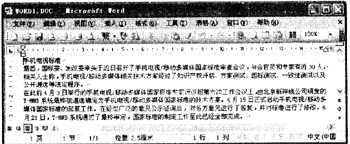
(1) 将标题段文字(“手机电视标准”)设置为三号仿宋_GB2312、加粗、居中、并为标题段文字添加红包方框:段后间距设置为0.5行。
(2) 给文中所有“手机”一词添加波浪下划线;将正文各段文字(“据悉……已经全部完成。”)设置为五号楷体_GB2312;各段落左右各缩进1字符;首行缩进2字符。
(3) 将正文第三段(“在此前4月3日……进行了修改。”)分为等宽的两栏、栏间距为1.62字符、栏间加分隔线。
参考答案:首先在“考试系统”中选择[答题→字处理题→Word1.doc]命令,将文档“Word1.doc”打开。
步骤1 选择标题文本,单击工具栏上的
 、
、
 、
、
 、
、
 设嚣字体为“仿宋_GB2312”、字号为“三号”,加粗并居中对齐。
设嚣字体为“仿宋_GB2312”、字号为“三号”,加粗并居中对齐。
步骤2 选择[格式→边框和底纹]命令,在“边框和底纹”对话框的“设置”中选择“方框”,在“颜色”中选择“红色”。
步骤3 保持文本的选中状态,单击鼠标右键,在弹出的快捷菜单中选择“段落”命令,在弹出的“段落”对话框的段后中输入“0.5行”。
步骤4 选择[编辑→替换]命令,在弹出的“查找和替换”对话框中的“查找内容”输入“手机”,在“替换为”中也输入“手机”:将光标置入到“替换为”的输入框中,单击“查找和替换”对话框中“常规”按钮,展开对话框,选择对话框下方的[格式→字体]命令,弹出“替换字体”对话框,在“下划线”中选择“波浪线”的线型,单击“确定”按钮返回到“查找和替换”对话框,单击“全部替换”按钮完成所有操作
步骤5 选择所有的正文部分,单击工具栏上的
 、
、
 ,设置字体为“楷体_GB2312”、字号为“五号”。
,设置字体为“楷体_GB2312”、字号为“五号”。
步骤6 保持文本的选中状态,选择[格式→段落]命令,在弹出的“段落”对话框的“左”和“右”中输入值为“1字符”,在“特殊格式”中选择“首行缩进”,在“度量值”中输入“2字符”。
步骤7 将正文的第3段选中,选择[格式→分栏]命令,在弹出的“分栏”对话框的“预设”中选择“两栏”,在间距中输入“1.62字符”并选中“分隔线”和“栏宽相等”复选框。
